İlk olarak "wine" programının pcnizde yüklü olması gerekmekte. Depolarda mevcut ordan indirebilirsiniz. Kurduktan sonra configure wine seceneginden "grafik" sekmesine tıklıyoruz. sanal masa üstünü kullan seçeneğini seçip boyutlarını ayarlıyoruz. ideal olan 1024-768 dir. Ama ekranınıza göre ayarlamasını yapmanız gerekir.Kurulum tamamen bittikten sonra tekrar aynı yere gidip seçimi iptal edeceğiz. Performans açısından daha iyi.
1- İlk olarak Winetricks betiğini kuruyoruz.WineTricks wine programına ek uygulamalar yükleyerek Wine’nın windows programlarını daha iyi çalıştırmasını sağlayan güzel bir programdır.Ayrıca ihtiyacınız olan yada kurmak istediğiniz programları konsolda "winetricks" yazarak baslattıktan sonra karsınıza program listesi cıkar istediğinizi yükleyebilirsiniz. İlk olarak indirme işlemimizi yapalım.Konsolda :
Kod :sudo wget http://www.kegel.com/wine/winetricks
Gerekli ayarı yapıyoruz.
Kod :sudo chmod +x winetricks
Winetricks ’i gerekli dizine taşıyoruz.
Kod : sudo mv winetricks /usr/local/bin
Arkasından yüklü değil ise cabextrack paketini kuruyoruz.
sudo aptitude install cabextract
2-Winetricks betiğini kullanarak Gdiplus eklentisini kuruyoruz.Bu komutun ardından sistemimize mikrofoştun Powerpoint Viewer programı kurulacak.Konsolda :
Kod : winetricks gdiplus
3- Winetricks betiğini kullanarak Msxml3 eklentisini kuruyoruz. Konsolda :
Kod : winetricks msxml3
4- Winetricks betiğini kullanarak Windows fontlarını ve Internet Explorer 6’yı kuruyoruz. Konsolda :
Kod : winetricks corefonts ie6
5- Configure wine seçeneğini kullanarak odbc32 dosyasını sisteme tanıtıyoruz.
Configure wine > Kitaplıklar > Kitaplık için yeni öncelik altında "odbc32" bulup yanda bulunnan ekle butonundan ekleyip uygula sonrasında tamam deyip kapatıyoruz.
Şimdi pek çoğumuz ***.exe uzantılı dosyaya sag tıklayıp wine ile ac seceneğini seçiyoruz. Kurulumlarda yaptıgımız en büyük hata bu. Kurulumu konsoldan gerçekleştireceğiz.
Örnek olarak ben photoshop.exe ’ yi masa üstüne attım. Şimdi masaüstüne gidiyorum konsoldan.
cd /home/attack_tool/Masaüstü
Siz kendi dizininizi yazın. Masaüstü yerine Desktop da olabilir. Kendinize göre ayarları yapınız.
photoshop.exe ’nin bulundugu dizine konsoldan gidiyoruz ve şu komutu kullanıyoruz :
wine PhotoShopCs3.exe
Benim ***.exe dosyamın ismi bu şekilde. Siz setup dosyanızın adını oldugu gibi yazmalısınız. Ve kuruluma başlıyor. Burda dikkat etmemiz gereken isimlerin harfi harfine aynı olması lazım. Yoksa hata verir.
Vee işte mutlu son. Bayadır uğraştığım ps cs3 kuruldu. Performans olarak gayet iyi.
1- İlk olarak Winetricks betiğini kuruyoruz.WineTricks wine programına ek uygulamalar yükleyerek Wine’nın windows programlarını daha iyi çalıştırmasını sağlayan güzel bir programdır.Ayrıca ihtiyacınız olan yada kurmak istediğiniz programları konsolda "winetricks" yazarak baslattıktan sonra karsınıza program listesi cıkar istediğinizi yükleyebilirsiniz. İlk olarak indirme işlemimizi yapalım.Konsolda :
Kod :sudo wget http://www.kegel.com/wine/winetricks
Gerekli ayarı yapıyoruz.
Kod :sudo chmod +x winetricks
Winetricks ’i gerekli dizine taşıyoruz.
Kod : sudo mv winetricks /usr/local/bin
Arkasından yüklü değil ise cabextrack paketini kuruyoruz.
sudo aptitude install cabextract
2-Winetricks betiğini kullanarak Gdiplus eklentisini kuruyoruz.Bu komutun ardından sistemimize mikrofoştun Powerpoint Viewer programı kurulacak.Konsolda :
Kod : winetricks gdiplus
3- Winetricks betiğini kullanarak Msxml3 eklentisini kuruyoruz. Konsolda :
Kod : winetricks msxml3
4- Winetricks betiğini kullanarak Windows fontlarını ve Internet Explorer 6’yı kuruyoruz. Konsolda :
Kod : winetricks corefonts ie6
5- Configure wine seçeneğini kullanarak odbc32 dosyasını sisteme tanıtıyoruz.
Configure wine > Kitaplıklar > Kitaplık için yeni öncelik altında "odbc32" bulup yanda bulunnan ekle butonundan ekleyip uygula sonrasında tamam deyip kapatıyoruz.
Şimdi pek çoğumuz ***.exe uzantılı dosyaya sag tıklayıp wine ile ac seceneğini seçiyoruz. Kurulumlarda yaptıgımız en büyük hata bu. Kurulumu konsoldan gerçekleştireceğiz.
Örnek olarak ben photoshop.exe ’ yi masa üstüne attım. Şimdi masaüstüne gidiyorum konsoldan.
cd /home/attack_tool/Masaüstü
Siz kendi dizininizi yazın. Masaüstü yerine Desktop da olabilir. Kendinize göre ayarları yapınız.
photoshop.exe ’nin bulundugu dizine konsoldan gidiyoruz ve şu komutu kullanıyoruz :
wine PhotoShopCs3.exe
Benim ***.exe dosyamın ismi bu şekilde. Siz setup dosyanızın adını oldugu gibi yazmalısınız. Ve kuruluma başlıyor. Burda dikkat etmemiz gereken isimlerin harfi harfine aynı olması lazım. Yoksa hata verir.
Vee işte mutlu son. Bayadır uğraştığım ps cs3 kuruldu. Performans olarak gayet iyi.